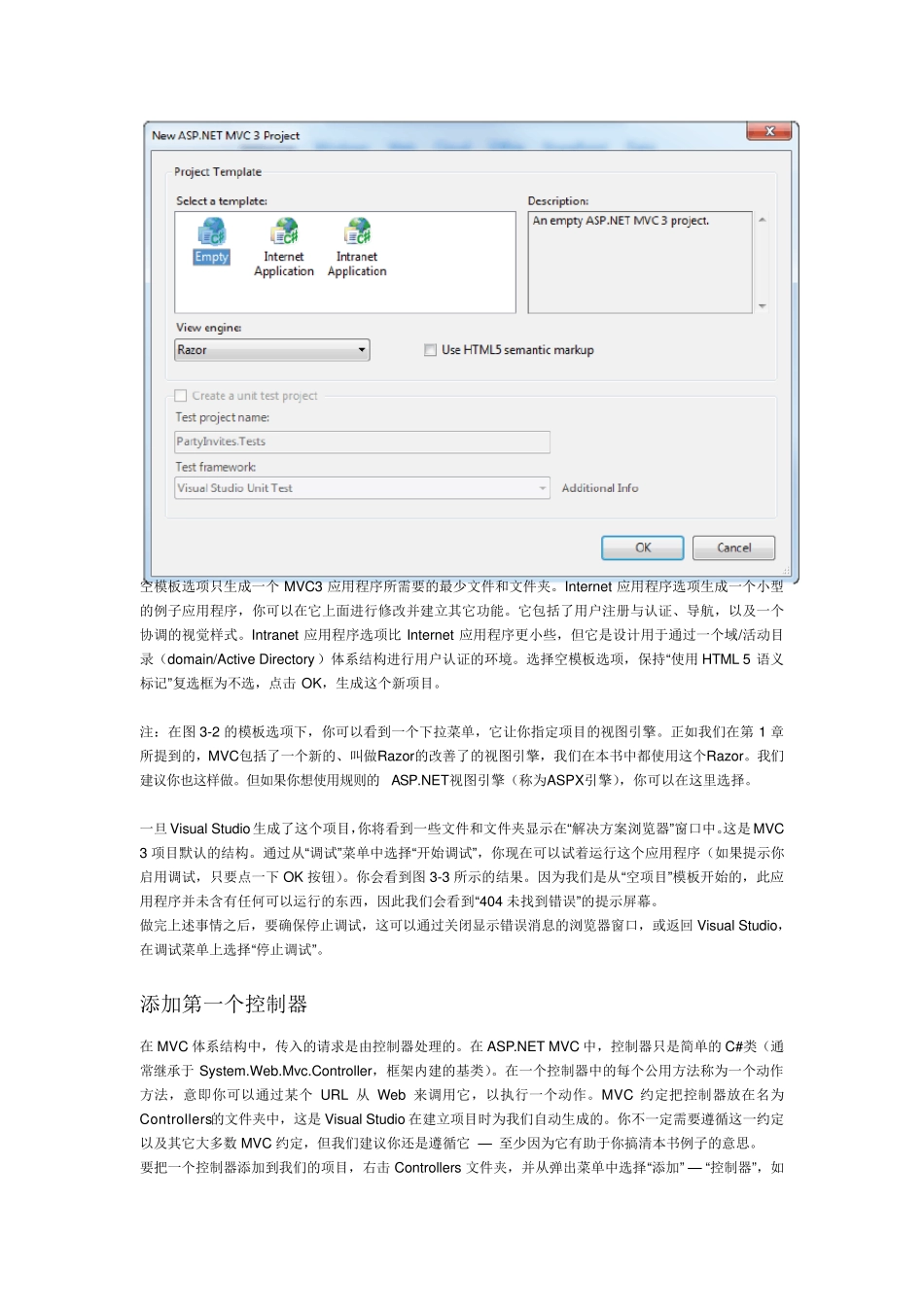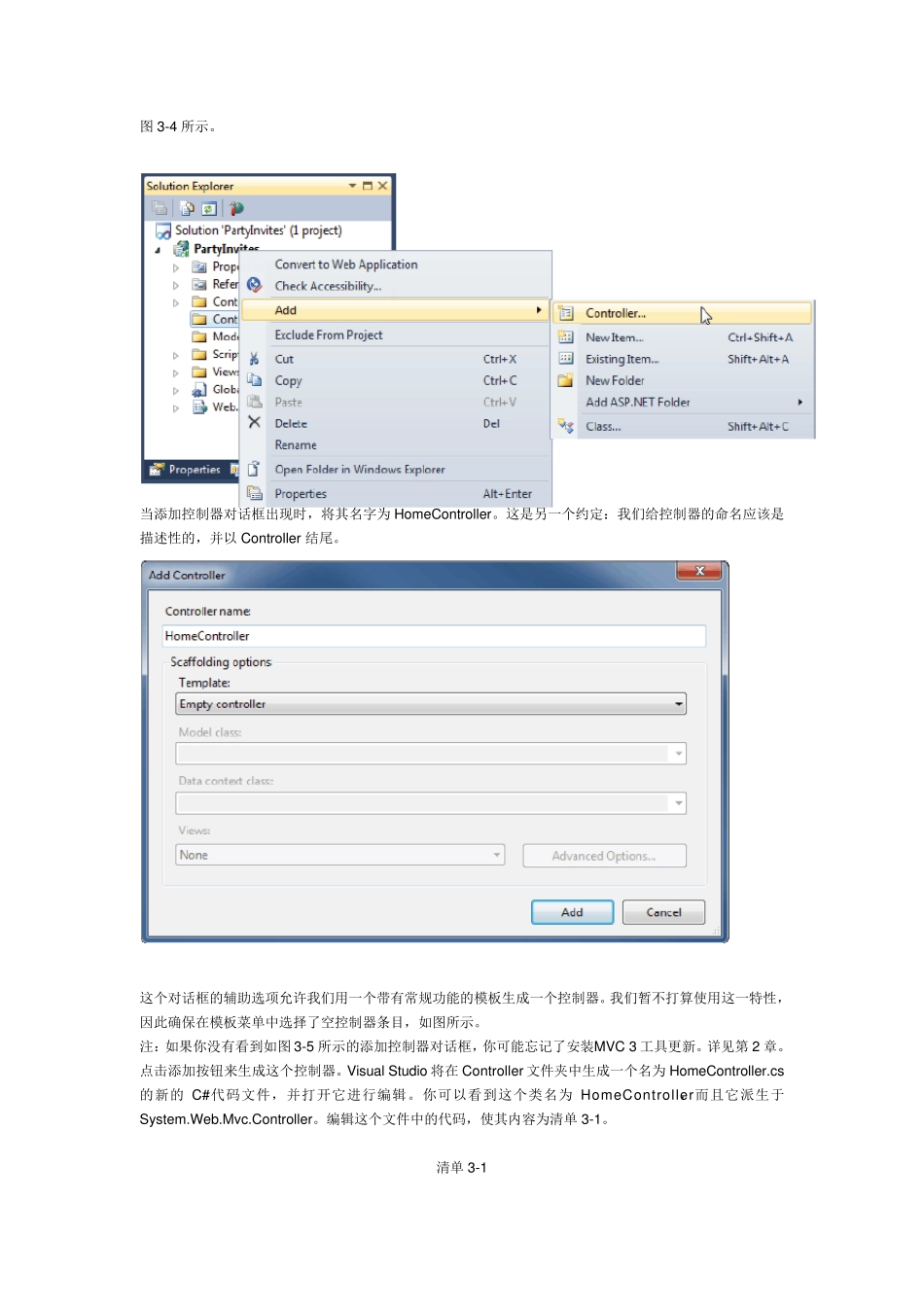第三章 第一个MVC应用程序 鉴赏一个软件开发框架最好的方法是投入其中并使用它。本章中,你将用ASP.NET MVC 框架生成一个简单的数据-实体应用程序。我们将把事情分为一个个步骤,以使你能明白 ASP.NET MVC 应用程序是如何构造的。为简化起见,这里我们将跳过某些技术细节,但是不必着急—如果你是MVC 新手,你将会发现大量让你感兴趣的东西。在我们不解释地使用某些东西的地方,我们会提供参考章节,在那里你会找到所有细节。 3.1生成一个新ASP.NET MVC项目 我们打算从在 Visual Studio 中生成一个新的MVC 项目开始。从文件菜单中选择“新项目”以打开新项目对话框。如果你选择“Web”模板,你会看到 MVC 3 安装程序已经生成了一个新条目,叫做“ASP.NET MVC 3 Web 应用程序”,如图 3-1 所示。 小心:MVC 3 安装程序并未删除MVC 2 版本,因此你也会在这个新模板的旁边看到老版本的模板。在生成一个新项目时,要小心选择正确的模板。 将这个新项目的名字设置为 PartyInvites,并点击 OK 按钮。你将看到另一个对话框,如图 3-2 所示,它让你在三个不同的MVC 项目模板之间进行选择。 空模板选项只生成一个MVC3 应用程序所需要的最少文件和文件夹。Internet 应用程序选项生成一个小型的例子应用程序,你可以在它上面进行修改并建立其它功能。它包括了用户注册与认证、导航,以及一个协调的视觉样式。Intranet 应用程序选项比 Internet 应用程序更小些,但它是设计用于通过一个域/活动目录(domain/Active Directory)体系结构进行用户认证的环境。选择空模板选项,保持“使用HTML 5 语义标记”复选框为不选,点击 OK,生成这个新项目。 注:在图 3-2 的模板选项下,你可以看到一个下拉菜单,它让你指定项目的视图引擎。正如我们在第 1 章所提到的,MVC包括了一个新的、叫做Razor的改善了的视图引擎,我们在本书中都使用这个Razor。我们建议你也这样做。但如果你想使用规则的ASP.NET视图引擎(称为ASPX引擎),你可以在这里选择。 一旦 Visual Studio 生成了这个项目,你将看到一些文件和文件夹显示在“解决方案浏览器”窗口中。这是 MVC 3 项目默认的结构。通过从“调试”菜单中选择“开始调试”,你现在可以试着运行这个应用程序(如果提示你启用调试,只要点一下 OK 按钮)。你会看到图 3-3 所示的结果。因为我们是从“空项目”模板开始的,此应用程序并未含有任何可以运行的东西...